
2025-07-03 13:14:04来源:9gapp 编辑:佚名
在电脑系统出现问题需要重装时,使用 u 盘重装 win10 系统是一种常见且有效的方法。下面就为大家详细介绍具体步骤。
首先,需要准备一个容量不小于 8gb 的 u 盘,并确保其中的数据已备份。接着,从微软官方网站下载 win10 系统镜像文件,这能保证系统的稳定性和安全性。下载完成后,还需要一款 u 盘启动盘制作工具,比如 rufus,它能帮助我们将下载好的系统镜像写入 u 盘。
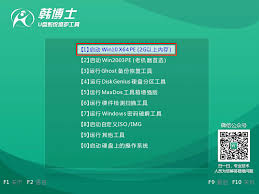
打开 rufus 工具,在“设备”选项中选择要制作启动盘的 u 盘。“分区选择”保持默认即可,目标系统类型选择“uefi(非 sm)模式”。然后点击“开始”按钮,rufus 会自动将 win10 系统镜像写入 u 盘,此过程可能需要几分钟时间,请耐心等待。制作完成后,u 盘启动盘就准备就绪了。
将制作好的 u 盘启动盘插入需要重装系统的电脑,然后重启电脑。在电脑启动过程中,根据屏幕提示按下对应的按键进入 bios/uefi 设置界面。不同品牌的电脑进入方式有所不同,常见的有 del、f2、f10 等键。进入后,在“启动”选项中,将 u 盘设置为第一启动项。设置完成后,保存设置并退出 bios/uefi 界面。
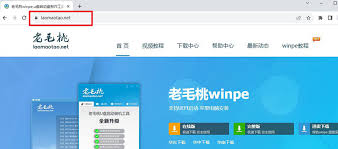
电脑从 u 盘启动后,进入 win10 安装界面。选择语言、时间和货币格式、键盘或输入法等设置后,点击“下一步”。接着点击“现在安装”,输入安装密钥(如果没有密钥可选择跳过)。选择安装的版本,一般建议选择“windows 10 专业版”等。接受许可条款后,选择安装类型,有“升级”和“自定义:仅安装 windows(高级)”两种选项,若想保留原有数据可选择“升级”,若要全新安装则选择“自定义”。这里以“自定义”为例,选择需要安装系统的磁盘分区,一般选择 c 盘,然后点击“下一步”,系统就会开始自动安装,安装过程中电脑会自动重启多次,请不要随意操作。
安装完成后,电脑会自动重启进入 win10 系统设置界面,按照提示设置用户名、密码、网络等信息,完成后就能正常使用重装后的 win10 系统了。通过以上步骤,就能顺利使用 u 盘重装 win10 系统,解决系统故障等问题,让电脑恢复正常运行。